Se você quiser transformar uma paisagem em uma obra de arte impressionante, o Camera Raw oferece as ferramentas necessárias para otimizar tanto a atmosfera quanto os detalhes de suas fotografias. Neste guia, você terá a oportunidade de seguir todo o processo de edição de uma imagem de paisagem para aprimorar suas habilidades em edição de imagens digitais.
Principais Insights
- Use os controles de luz e remoção de névoa para um melhor efeito de profundidade.
- Utilize os controles de cor de forma direcionada para reduzir a dominância de tons de cores.
- Experimente com efeitos como incidência de luz e ajustes de cor para criar pontos emocionais.
Guia Passo a Passo
Comece selecionando sua imagem de paisagem no Camera Raw. A primeira impressão da imagem é crucial, e muitas vezes a atmosfera pode ser significativamente melhorada com as configurações básicas.
A primeira coisa que você perceberá é a possível atmosfera enevoada da imagem. Para otimizar a imagem, o primeiro passo é ajustar as luzes. Defina o controle de luzes inicialmente para um valor negativo para ver qual é o efeito. Neste ponto, a imagem pode ficar um pouco desfocada, o que significa que mais ajustes são necessários.
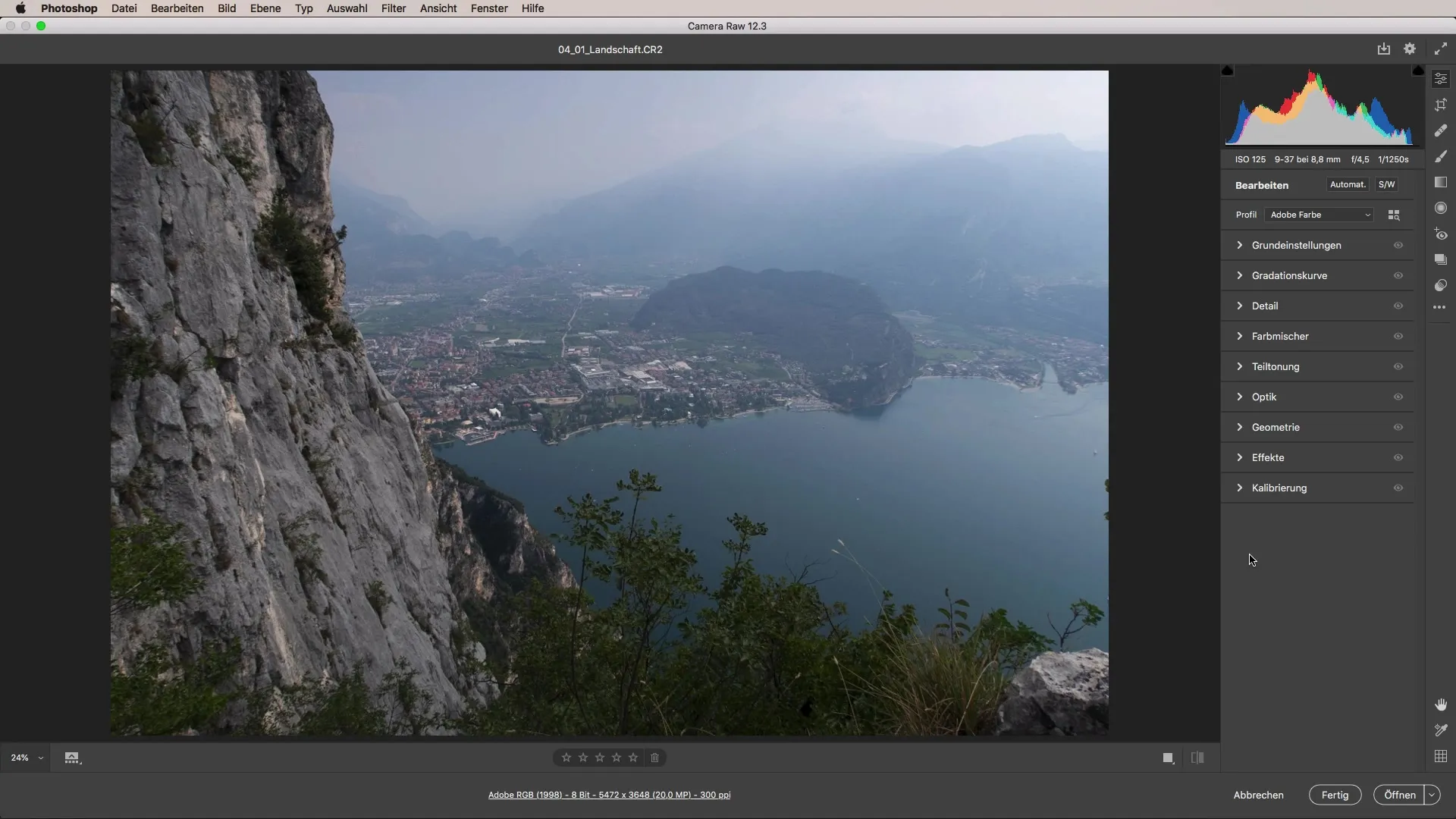
Se o controle de luzes não produzir os resultados desejados, vá para o controle de remoção de névoa. Ajuste este controle para +100 para ver as diferenças. Neste ponto, a imagem pode parecer superexposta, mas você notará que ao voltar para um valor moderado, o céu e as nuvens se destacam melhor, sem que a imagem perca clareza.
Agora você deve prestar atenção em ajustar o brilho geral. Para capturar a atmosfera agradável de um dia ensolarado, é útil trazer um pouco de clareza para a imagem. Ajuste o controle de clareza para a direita e tenha certeza de que as nuvenzinhas mantêm o necessário detalhamento. Este equilíbrio entre detalhe e suavidade é a chave para uma perfeita harmonização da imagem.
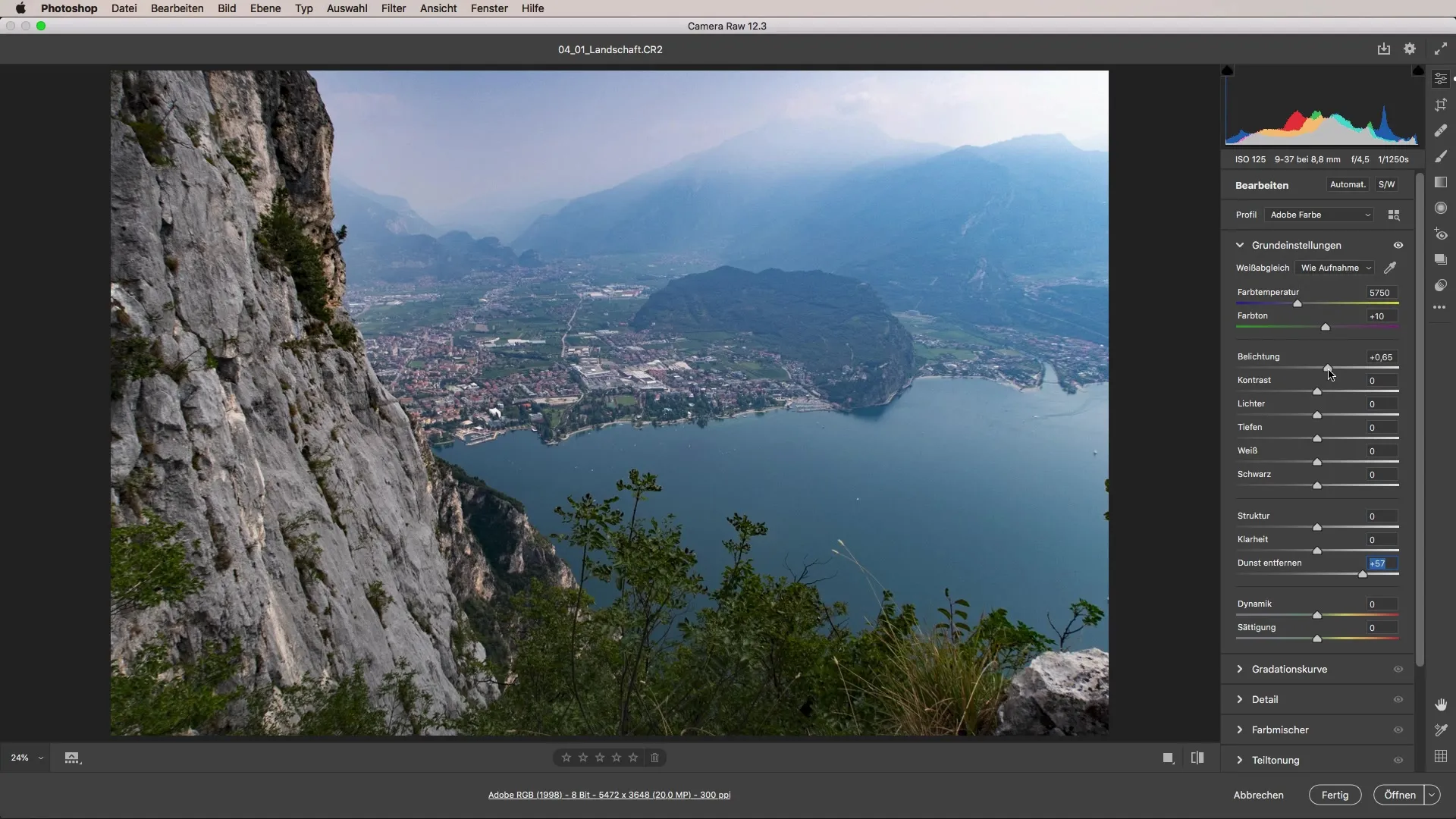
Outro ponto que você deve ajustar é a saturação das cores. Muitas vezes, nas paisagens, há cores dominantes que podem desviar a atenção de pequenos elementos. Utilize o misturador de cores para reduzir tons de verde em elementos do primeiro plano. Ao reduzir a saturação dos tons verdes, preste atenção para não descolorir a imagem, mas sim melhorar a harmonia.

Agora você também pode ajustar o tom. Mova os tons de verde ligeiramente na direção do amarelo para criar um verde mais agradável e menos dominante. O resultado deve ser uma imagem que se apresenta de forma mais harmoniosa e atraente.
No próximo passo, você deve inicialmente não fazer alterações nas configurações de nitidez e aguardar como as outras adaptações impactam. Agora, volte para as configurações básicas e ajuste a relação de preto e contraste. Encontre o equilíbrio regulando a redução de contraste para tornar a imagem mais atmosférica.
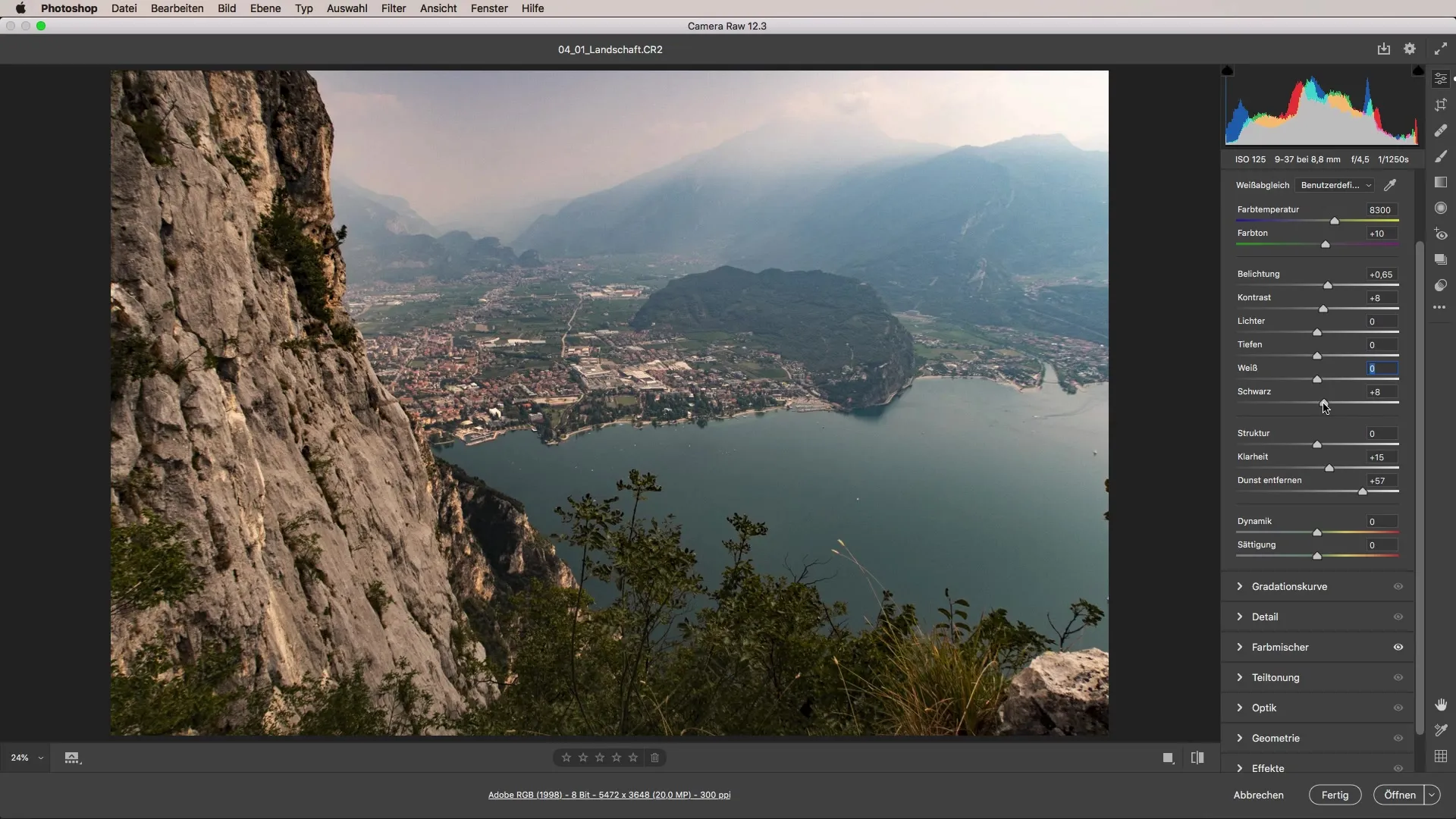
Tenha cuidado ao ajustar o contraste, pois o uso excessivo pode fazer a imagem parecer antinatural. Um valor em torno de 15-16 deve ser suficiente para que a imagem não fique muito vibrante, mas agradável.
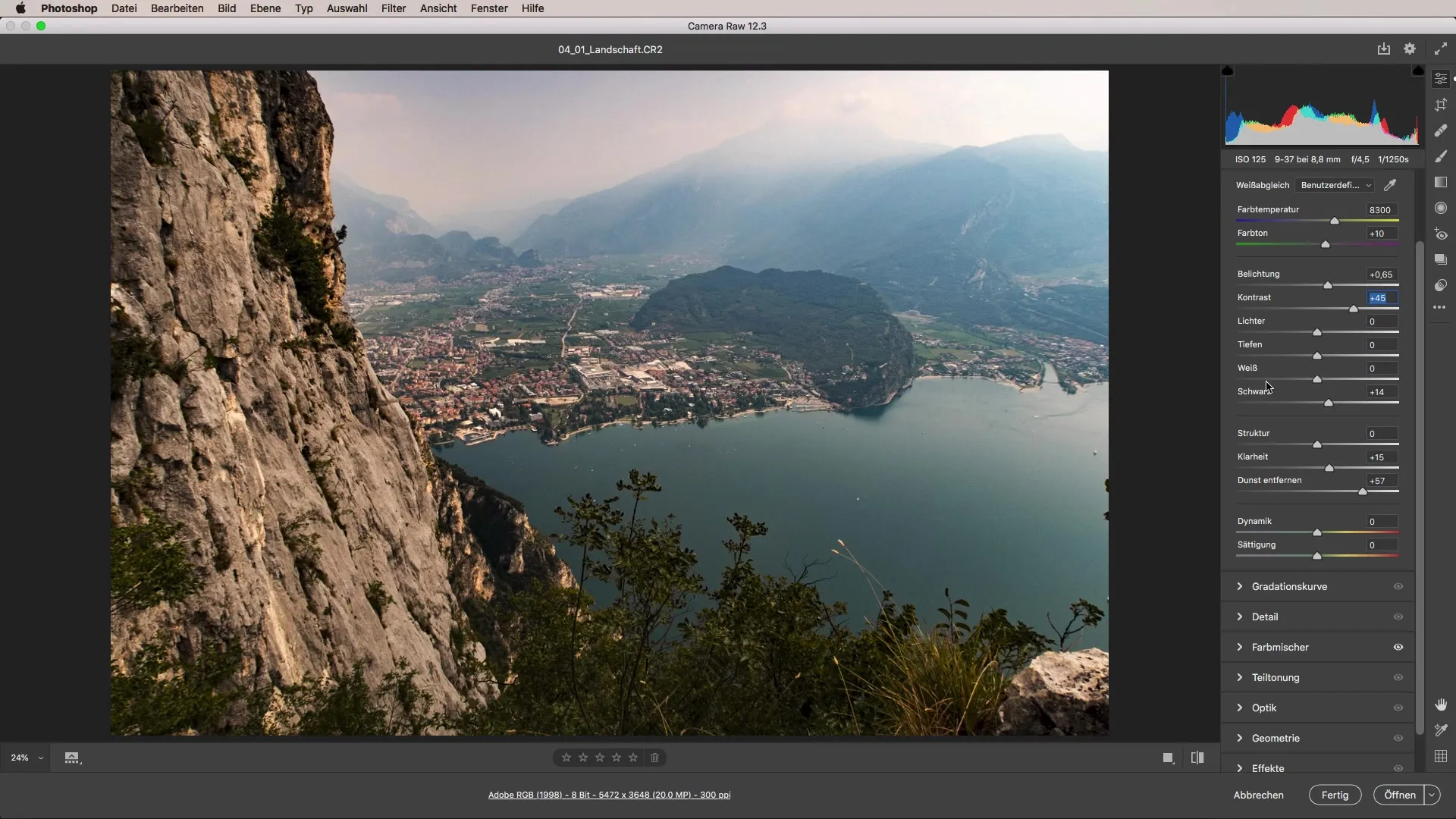
Para distorcer ainda mais a imagem, você pode simular uma incidência de luz na parte direita da imagem. Isso é feito criando uma elipse e aplicando-a na área onde a luz é desejada. Ajuste a forma e a orientação conforme necessário até que esteja satisfeito com o resultado. Deve transmitir a impressão de que uma luz dourada flui pela lateral da imagem.
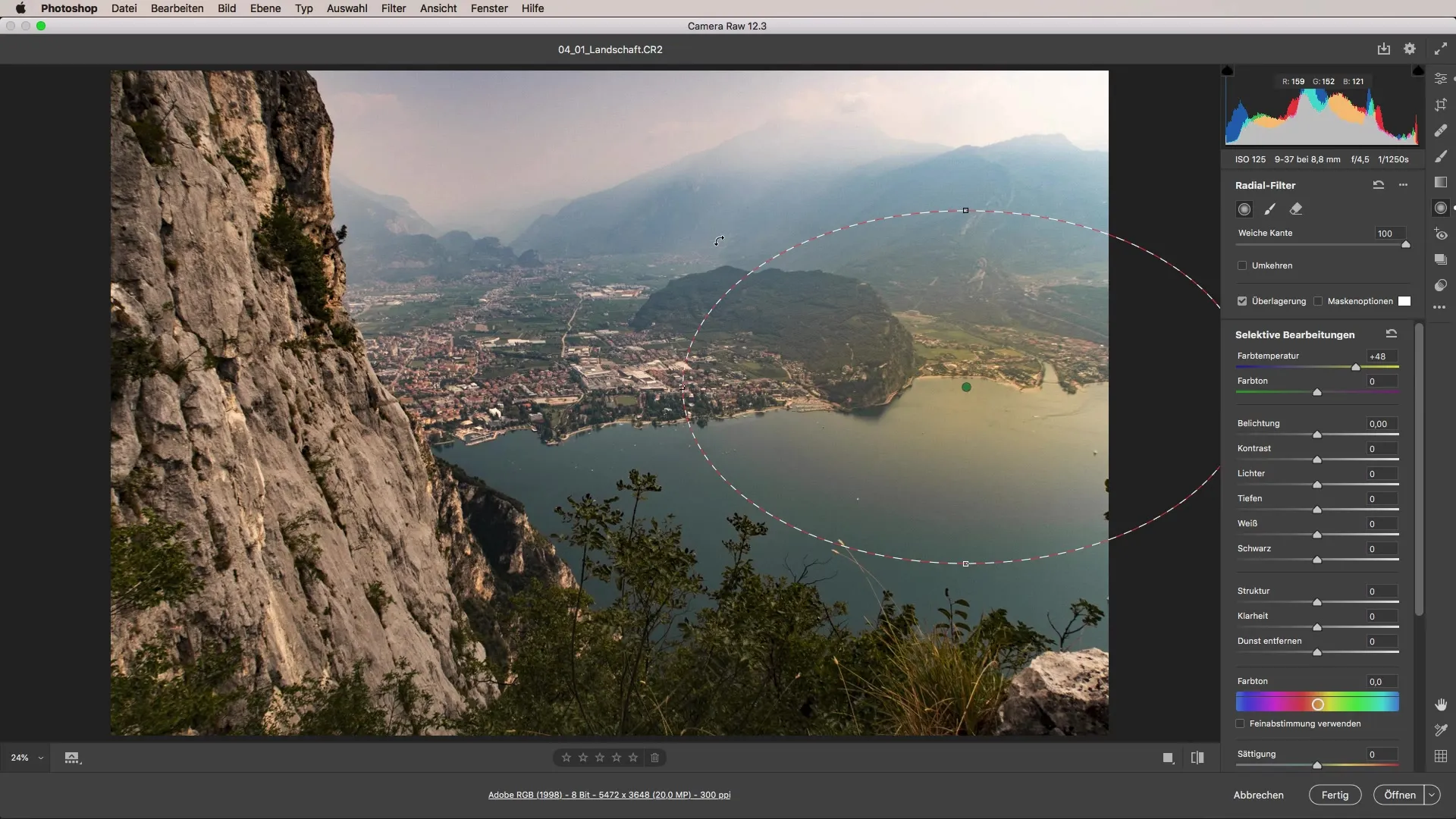
Volte para as configurações básicas e direcione mais foco para o centro da imagem. Para isso, utilize um gradiente linear, que você arrasta da lateral para a imagem. Assim, você pode melhorar a composição da imagem e garantir que a atenção seja direcionada ao essencial.
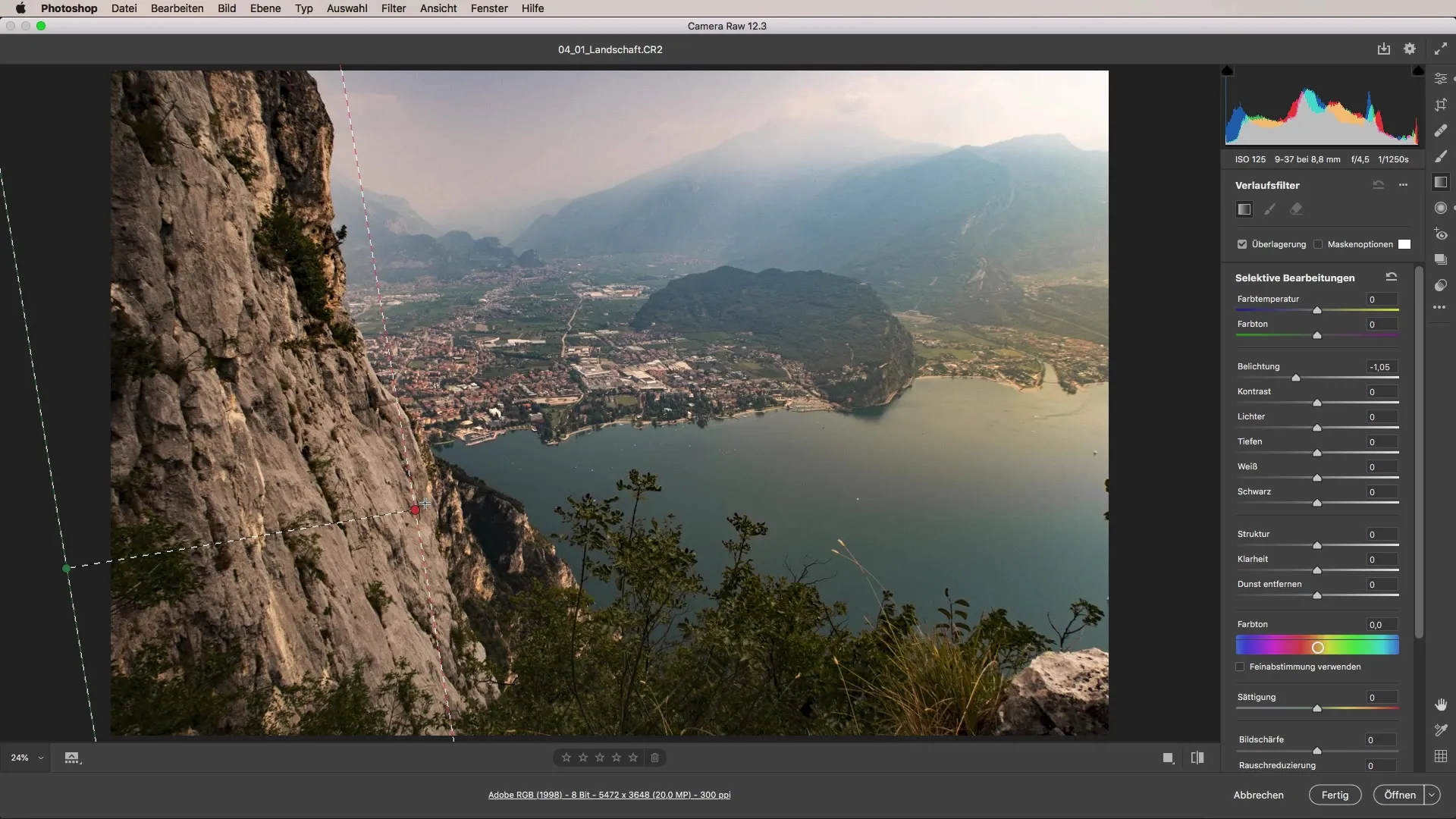
Nos tons de azul, você também não deve esquecer de ajustar para destacar melhor as montanhas ao longe. Um aumento na saturação pode ter um efeito dramático aqui, mas a luminância dos tons azuis deve ser ajustada para um valor mais baixo para obter contraste e detalhamento na imagem.
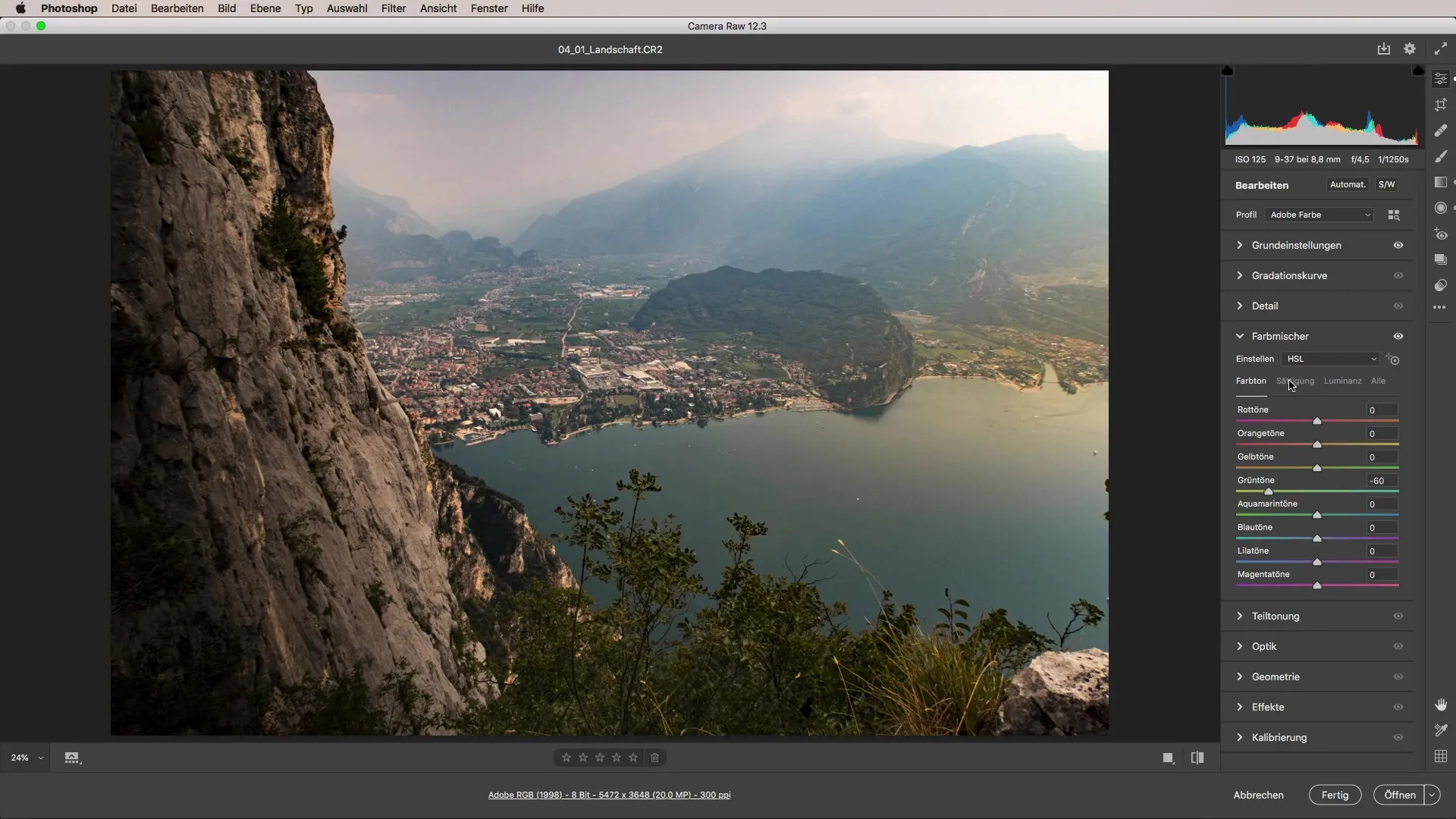
O último passo é comparar o antes e o depois da edição. Faça uma rápida comparação de antes e depois para ilustrar quanto tempo e esforço podem ser investidos em uma imagem aparentemente simples.
Resumo - Intensificação da Imagem de Paisagem: Um Guia Passo a Passo para Edição com Camera Raw
A edição de suas imagens de paisagem com Camera Raw oferece uma variedade de possibilidades para a otimização. Ao usar os diferentes controles para ajustar brilho, contraste, tons de cores e efeitos, você pode conferir uma atmosfera impressionante às suas imagens. Você ficará surpreso com a quantidade de influência que cada etapa tem no resultado final.
Perguntas Frequentes
O que é Camera Raw?Camera Raw é um plugin para edição de imagens no Adobe Photoshop que oferece uma variedade de ferramentas para ajuste de brilho, contraste e cor.
Como posso melhorar a atmosfera das minhas imagens de paisagem?Use os controles de luz e remoção de névoa para intensificar a atmosfera e destacar os detalhes.
Como posso reduzir cores dominantes em minha imagem?Use os controles de tom e saturação no misturador de cores para neutralizar cores excessivas e criar uma imagem harmoniosa.
As configurações básicas são importantes?Sim, as configurações básicas são fundamentais para desenvolver a atmosfera inicial e preparar para outros ajustes.
Como posso mudar o foco na imagem?Use gradientes lineares para escurecer áreas específicas e direcionar a atenção para pontos chave.


